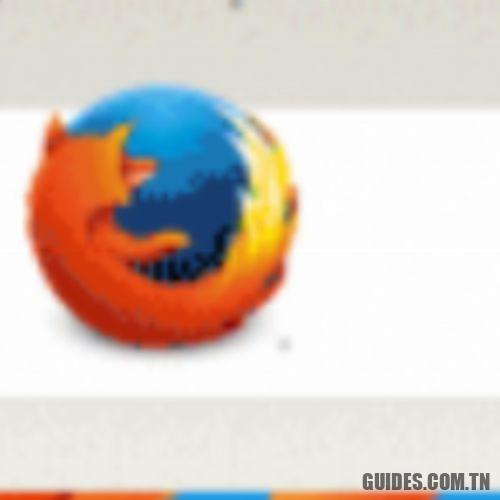Transférer Windows vers un autre PC avec Todo Backup
👀
Il n’y a pas beaucoup de logiciels libres qu’ils autorisent transférer windows vers un autre pc. En effet, même les applications qui fournissaient auparavant cette fonctionnalité gratuitement ont déplacé le mécanisme utile qui permet déplacer Windows vers un autre ordinateur dans les versions payantes.
C’est le cas de EaseUS Todo Sauvegarde, l’un des meilleurs logiciels parmi ceux qui vous permettent de créer une image du contenu du disque dur ou des partitions individuelles.
Désormais en version 6.x, Todo Backup permet restauration d’un fichier image sur des systèmes avec une configuration matérielle différente uniquement à ceux qui ont acheté une licence Poste de travail (39 $).
Étant donné que l’achat de la version Poste de travail (le plus complet) d’EaseUS Todo Backup est une bonne affaire (voir le tableau comparatif ici), nous vous proposons le lien de téléchargement direct de EaseUS Todo Backup 4.0.0.1, L’dernière version gratuite pour un usage personnel et commercial qui vous permet de transférer Windows vers un autre PC, avec une configuration matérielle différente.
Une caractéristique particulière d’EaseUS Todo Backup sont les modifications continues apportées à l’ensemble des fonctionnalités offertes dans la version gratuite de l’application.
Nous avons en effet remarqué qu’au fil du temps (par exemple par rapport aux versions 2.5.x, 3.x et 4.0.0.1) la possibilité de restaurer une image sur des ordinateurs personnels avec des configurations matérielles différentes a été supprimée, le mécanisme qui permettait de créer un support de démarrage basé sur Windows PE, l’outil qui vous a permis de convertir une image de sauvegarde en une machine virtuelle dans les formats les plus courants (Microsoft VirtualPC, VirtualBox et Vmware).
EaseUS Todo Backup 6.x Free est donc confirmé comme un excellent logiciel mais plus de fonctionnalités sont perdues par rapport aux versions précédentes que celles acquises.
Nous suggérons donc, avant d’installer une nouvelle version de Todo Backup Free, de toujours consulter cette page afin de vérifier quelles fonctionnalités sont réellement incluses et lesquelles, à la place, sont réservées aux versions payantes de l’application.
Nous vous recommandons également de consulter régulièrement cette page qui contient « l’historique » des changements appliqués à Todo Backup.
De plus, Todo Backup 6.x Free, contrairement à ce qui s’est passé dans le passé, ne peut être utilisé qu’à des fins personnelles et n’est donc plus autorisé à être utilisé sur le lieu de travail. Télécharger EaseUS Todo Sauvegarde gratuite 4.0.0.1, la dernière version du programme qui permet Transfert de Windows vers des machines avec un matériel différent et qui soutient la génération d’un Prise en charge du démarrage de Windows PE, cliquez ici.
Todo Backup 4.0.0.1, comme confirmé dans le fichier de licence licence.rtf stocké, après l’installation, dans le dossier % programfiles% EaseUS Todo Backup bin, il peut également être utilisé sans aucune limitation à la fois dans des environnements domestiques et commerciaux (donc également dans l’entreprise).
Todo Backup 4.0.0.1 Free est compatible avec toutes les versions majeures de Windows (Windows 2000, XP, Vista, 7).
Transférez Windows vers un autre PC avec Todo Backup 4.0.0.1
Avant de commencer la procédure transfert de Windows vers un autre ordinateur avec une configuration matérielle différente, nous vous suggérons d’installer Todo Backup 4.0.0.1 sur un ordinateur de votre choix afin de générer le Support de démarrage Windows PE que nous utiliserons à la fois pour créer le fichier image et pour le restaurer sur un autre ordinateur personnel.
Après avoir installé et lancé Todo Backup 4.0.0.1, vous devrez cliquer sur Créer un disque de démarrage puis sur ici, juste en dessous de l’indication Créer un disque de démarrage WinPE:
Lorsque la fenêtre apparaît Créer un disque d’urgence WinPE, vous devrez cliquer sur le lien Télécharger afin de télécharger le package Microsoft WAIK (Kit d’installation automatisée Windows).
WAIK est un outil gratuit publié par Microsoft qui vous permet d’optimiser la création de supports de démarrage pour la distribution Windows sur plusieurs systèmes différents. WAIK, en particulier, propose des outils pour générer des disquettes d’urgence basées sur Windows PE (Environnement de préinstallation), une version « allégée » de Windows XP, Windows Vista, Windows 7 et Windows 8.x qui peut être utilisée pour installer plusieurs copies du système d’exploitation ou pour démarrer les environnements d’assistance et de dépannage directement au démarrage de l’ordinateur.
Le seul problème est que WAIK est un logiciel assez lourd (environ 1,2 Go). Après avoir téléchargé son fichier ISO vous devrez le graver sur un support DVD ou extraire son contenu dans un dossier, sur disque, à l’aide d’un logiciel tel que 7-Zip (le programme est en effet capable d’ouvrir et de gérer le contenu de fichiers en ISO format).
Vous pouvez alors lancer son installation en double cliquant sur le fichier StartCD.exe.
Le lien Installer Windows AIK démarrera l’installation de WAIK.
À ce stade, vous pouvez revenir à la fenêtre Créer un disque d’urgence WinPE de Todo Backup et cliquez sur le bouton Suivant.
En suivant la procédure pas à pas, vous pouvez graver le CD de démarrage de Todo Backup sur un support CD/DVD, créer une clé USB de démarrage ou un fichier ISO (pesant un peu moins de 200 Mo).
Le fichier ISO peut éventuellement être inséré dans une clé USB amorçable avec d’autres outils d’assistance à l’aide d’outils gratuits tels que YUMI ou SARDU (voir Installer le système d’exploitation à partir d’une clé USB ou le démarrer à partir de la clé).
Dans le cas de YUMI, pour insérer l’ISO Todo Backup dans la clé, il sera possible de choisir l’élément dans la liste Installateur Windows XP / Vista / 7/8 dans Autres systèmes d’exploitation/outils.
Le libellé affiché dans le menu démarrer de la clé USB (le menu qui apparaîtra au démarrage du PC) pourra alors être modifié en agissant sur le contenu du fichier texte multiboot menu autre.cfg).
Découvrez encore plus d’articles dans nos catégories windows, internet et web ou encore Ordinateurs et internet.
Au final Merci pour votre visite on espère que notre article Transférer Windows vers un autre PC avec Todo Backup
vous aide, n’oubliez pas de partager l’article sur Facebook, instagram et e-mail avec les hashtag ☑️ #Transférer #Windows #vers #autre #avec #Todo #Backup ☑️!